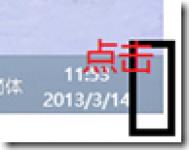Win8中快速锁定电脑
1.先按Windows徽标键启动开始屏幕,选择右上角的用户标志,然后选择锁定。

2.直接按组合键,然后选择锁定,按回车键即可。
3.锁定电脑最快捷的方法是直接按组合键,电脑锁定后就会出现已锁定的标志,必须输入密码后才能使用计算机。
Win8系统开始按钮右键菜单打不开如何修复
微软在win8系统开始菜单中较ghost win7有了很大的改变,虽然没有那熟悉的经典菜单,但我们也可以在win8开始按钮右键菜单的方式来打开搜索、运行、文件资源管理器、控制面板、磁盘管理、设备管理器和网络连接管理等等,但有用户发现Win8开始按钮右键菜单打不开的问题,出现这种现象很有可能是系统注册表被修改所致,我们可以按照下面的方法来修复。

1、用记事本新建一个文本文档,然后在里面输入下面的文字:
Windows Registry Editor Version 5.00
[HKEY_CLASSES_ROOTlnkfile]
"IsShortcut"=""
[HKEY_CLASSES_ROOTpiffile]
"IsShortcut"=""

2、保存之后,将文本文档的后缀改为reg。
3、然后直接双击运行,注销或者直接重启,然后点击开始按钮就可以使用了。
4、这时候会发现快捷方式小箭头又出现了,把下面的文字新建文本文档,保存后将后缀直接修改成bat,以管理员运行就可以了。
reg add "HKEYwww.Tulaoshi.com_LOCAL_MACHINESOFTWAREMicrosoftWindowsCurrentVersionExplorerShell Icons" /v 29 /d "%systemroot%system32imageres.dll,197" /t reg_sz /f
taskkill /f /im explorer.exe
attrib -s -r -h "%userprofile%AppDataLocaliconcache.db"
del "%userprofile%AppDataLocaliconcache.db" /f /q
start explorer
pause
按照教程对注册表相关修改后,那么win8开始按钮右键菜单也可以恢复了,是不是发现问题的解决的也是挺简单的,希望对大家遇到的win8开始按钮右键菜单没反应的问题有所帮助。
(本文来源于图老师网站,更多请访问http://m.tulaoshi.com/windowsxitong/)Win8如何快速切换屏幕
如果电脑连接了多个显示器或者投影仪,想图老师快速切换屏幕该如何操作呢?这种情况可以直接按组合键,屏幕的右侧就会出现第二屏幕的界面了,然后选择需要切换的屏幕,就可以快速的将屏幕切换到选择的屏幕中。

Win8中Metro IE浏览器无法打开网页怎么办
在传统界面上按快捷键:Windows徽标键+X (Win8系统工具快捷入口),点击命令提示符(管理员),然后依次输入:netsh 按回车键,winhttp 按回车键,import proxy source=ie 按回车键,接下来重新启动Windows 8。

win8系统磁盘容量大小如何快速查看
不同的windows操作系统查看磁盘容量大小方式也不同,通过对磁盘容量大小了解可以更好的对分区进行管理,很多刚接触到windows8系统的用户都不知道如何查看磁盘容量大小,下面给大家简单介绍下win8磁盘容量大小大查看教程。
1、首先需要把win8系统从新式的metro界面直接将其返回到传统界面,然后在win系统8电脑桌面位置直接找到这台电脑图标。其实这台电脑也就等于说是ghost win7的计算机,直接双击打开这台电脑。

2、这时候就会弹出来一个窗口,显示出来电脑里面每个磁盘大致容量。

3、如果要知道电脑的所有磁盘容量,只需要单击窗口上面的的计算机,之后在出现的下滑菜单里面选中管理选项,依次打开、、等选项。接着就选择下方的磁盘,点击右键查看一下属性,就能够看到win8的磁盘容量大小了。
(本文来源于图老师网站,更多请访问http://m.tulaoshi.com/windowsxitong/)
通过计(图老师整理)算机磁盘管理就可以查看到win8磁盘总容量大小,这种方法也是比较简单的,只是用户刚接触到win8会比较生疏,希望对大家草win8有所帮助。更多关于系统(比如win7纯净版)的知识请直接登录系统家园,希望对大家有用。